居中打印文档
如果希望将源文档置于单页纸中央进行打印,或者相对于卷纸宽度左右等边距打印,请使用打印居中功能。
使用打印居中设置时的打印效果如下。 通常,如果按(A)打印时设置打印居中,则按(B)打印单页纸,按(C)打印卷纸。
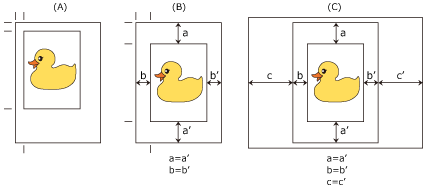
 注释
注释
- 在页设置选项卡上的放大/缩小打印中,使用缩放比例设置缩放并打印时,放大/缩小的起始点将始终固定在该页面的左上角。 因此,缩小打印时,纸张的下边距和右边距将增大。 此时,如果在版式选项卡上的打印居中旁添加选中标记,将平均打印纸张的上下左右四边。
居中打印的步骤如下:
选择介质类型
从主要选项卡的介质类型列表中选择装入打印机的纸张类型。
如果选择了自动(使用打印机设置),则会使用打印机设置中配置的纸张进行打印。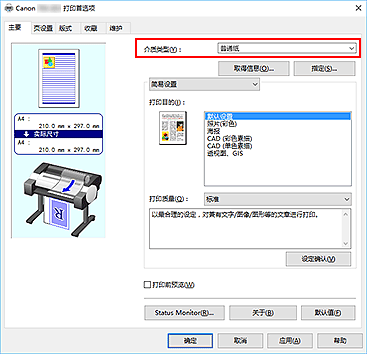
选择纸张尺寸
从页设置选项卡上的页尺寸中,选择要打印的纸张尺寸。
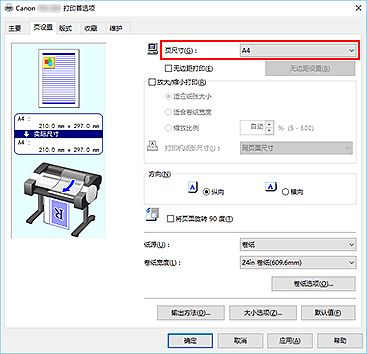
根据需要设置缩放
如有必要,请在放大/缩小打印旁添加选中标记,然后根据目的进行设置。
选择纸张来源
对于纸张来源,选择符合使用目的的设置。
 重要事项
重要事项- 根据纸张设置,进纸方法会有所不同。
选择卷纸宽度
如果将纸张来源选择为卷纸,请将卷纸宽度设置为装入打印机的卷纸宽度。
居中打印文档
在版式选项卡上选择打印居中复选框。
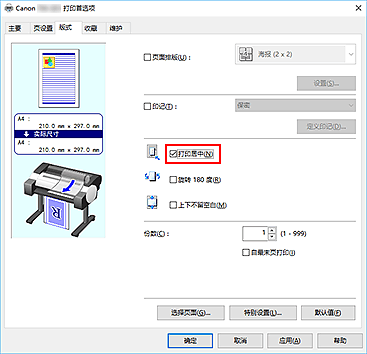
完成设置
单击确定。
打印时,将居中打印文档。

